Gesichtsverflüssigung to ważna technika w cyfrowej obróbce zdjęć, szczególnie w dziedzinie retuszu piękności. Umożliwia to delikatną zmianę cech twarzy i optymalizację portretu. W tym poradniku nauczysz się, jak za pomocą funkcji Verflüssigen w Photoshopie dokonywać celowych ułatwień, aby osiągnąć naturalne i atrakcyjne efekty.
Najważniejsze spostrzeżenia
- Funkcja Verflüssigen w Photoshopie umożliwia precyzyjne dostosowanie cech twarzy.
- Praca z obiektami inteligentnymi zapewnia elastyczność i możliwość cofania.
- Subtelne korekty często prowadzą do najlepszych efektów.
Krok po kroku - instrukcja
Krok 1: Utwórz nową warstwę
Rozpocznij swój projekt w Photoshopie i utwórz nową warstwę. To bardzo proste. Naciśnij kombinację klawiszy Command + J (Mac) lub Ctrl + J (Windows), aby skopiować bieżącą warstwę. Nazwij nową warstwę „Verflüssigen”, aby łatwo ją zidentyfikować.
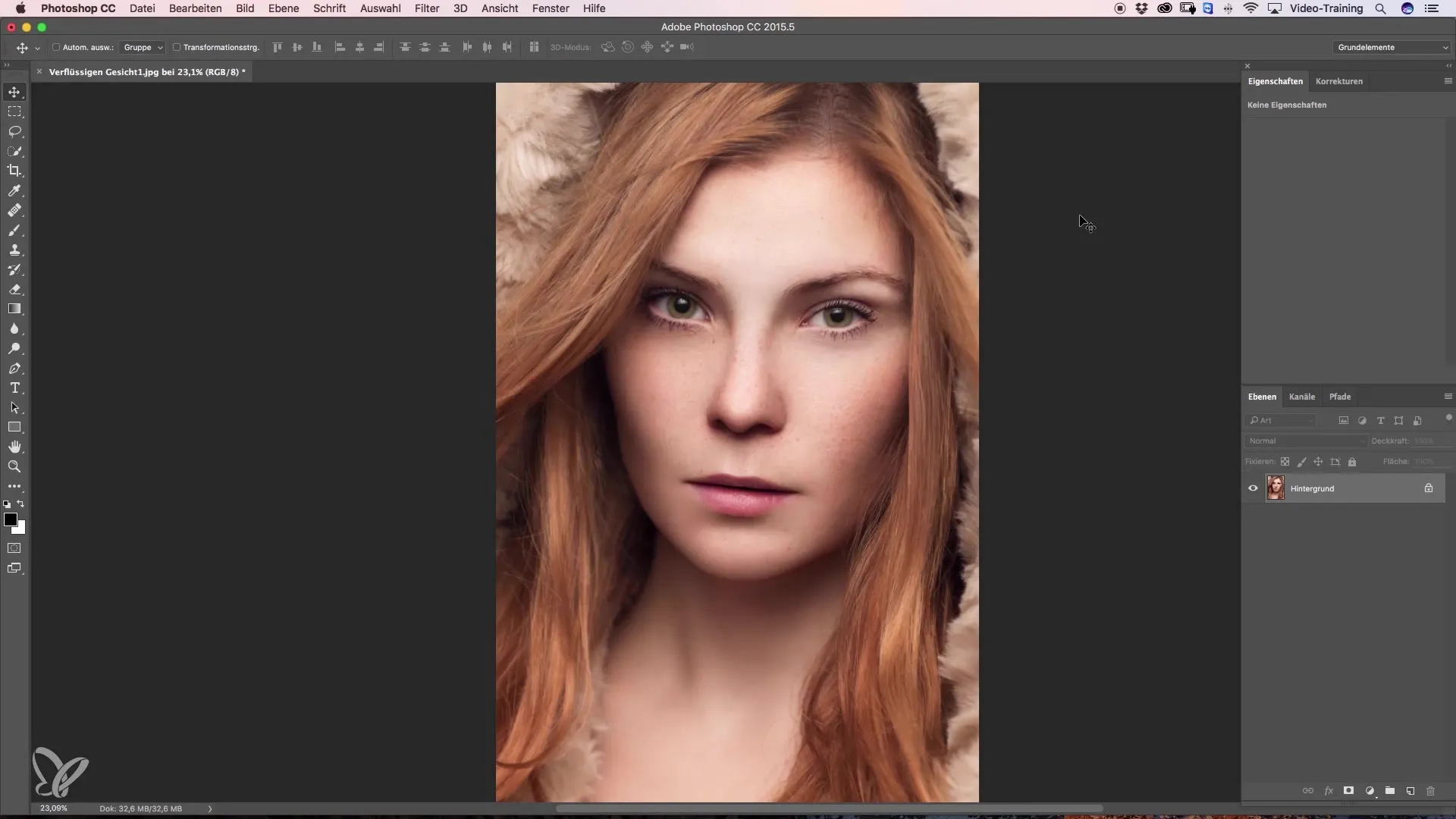
Krok 2: Konwertuj warstwę na obiekt inteligentny
Aby w pełni wykorzystać elastyczność tej techniki, powinieneś przekonwertować nową warstwę na obiekt inteligentny. Kliknij „Warstwa” w pasku menu i wybierz „Konwertuj na obiekt inteligentny”. Ta konwersja umożliwia późniejsze dokonywanie zmian bez utraty oryginalnych danych obrazu.
Krok 3: Zastosuj filtr Verflüssigen
Otwórz okno filtru, klikając „Filtr” i następnie „Verflüssigen”. Otworzy się nowe okno dialogowe, w którym znajdziesz różne narzędzia i opcje. Tutaj zobaczysz także specjalny obszar do Gesichtsverflüssigung.
Krok 4: Dokonaj dostosowań twarzy
W oknie dialogowym dostępne są specjalne opcje dla twarzy. Możesz na przykład dostosować wysokość oczu, szerokość oczu, wysokość nosa i wysokość ust. Wybierz po prostu odpowiednie narzędzie i przeciągnij suwakami, aby wprowadzić pożądane zmiany.
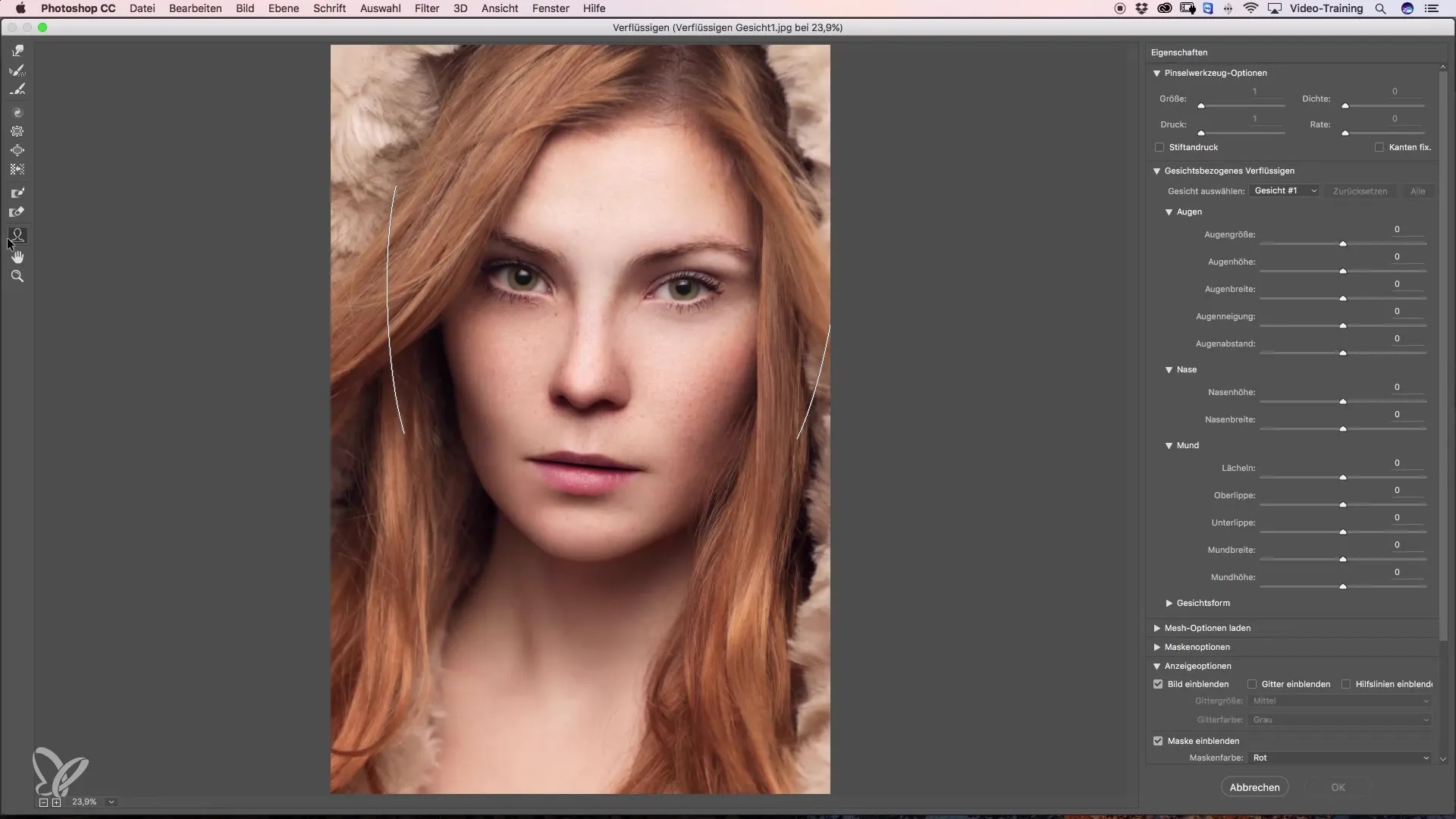
Krok 5: Precyzja za pomocą suwaków
Aby móc dokonać jeszcze bardziej precyzyjnych dostosowań, skorzystaj z suwaków po prawej stronie okna dialogowego. Tutaj możesz ustawić oddzielnie wielkość oczu, nachylenie oczu i odległość między oczami. Upewnij się, że wprowadzasz subtelne zmiany; zbyt mocne dostosowania często wyglądają nienaturalnie.
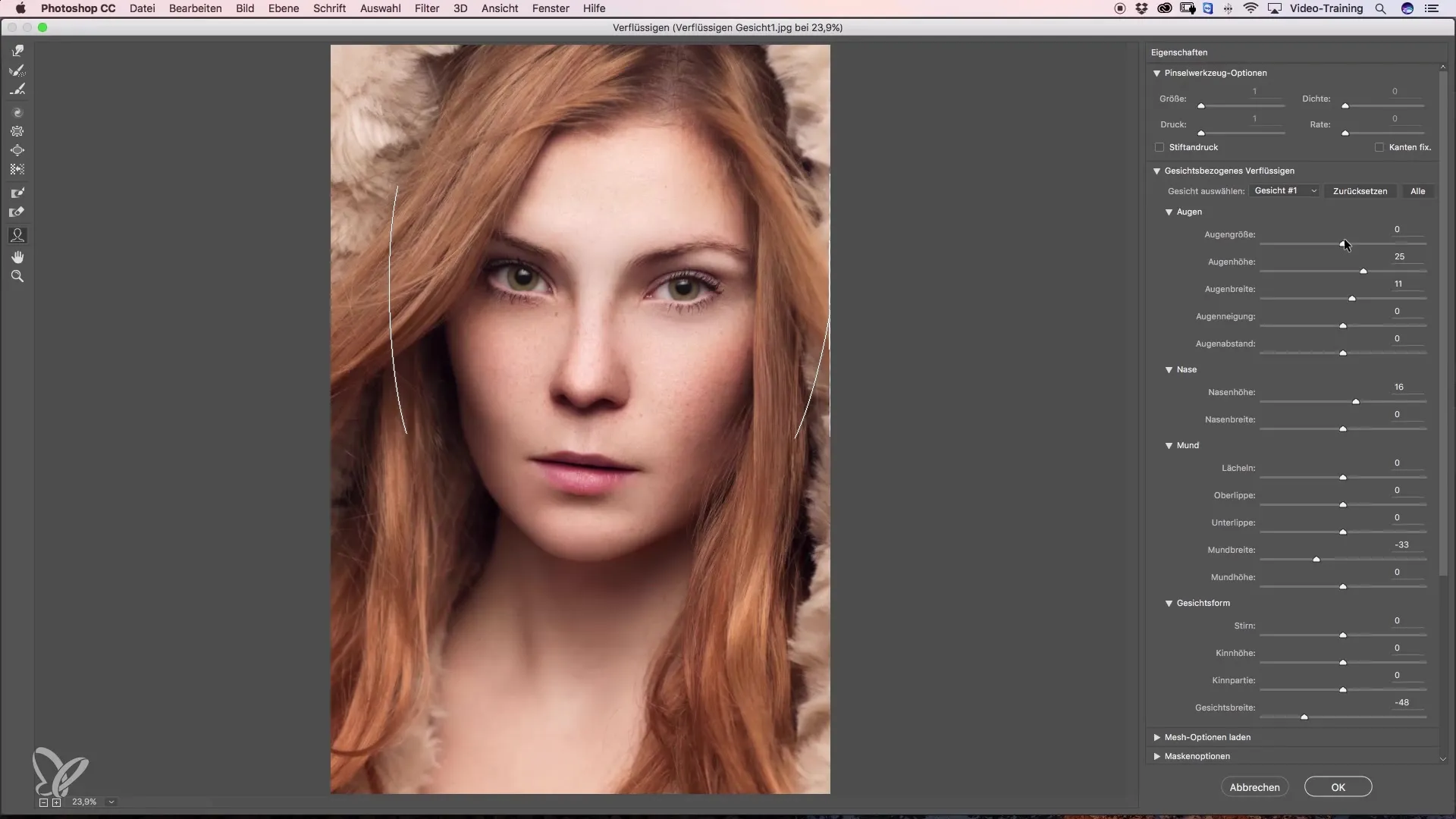
Krok 6: Dostosowania nosa i ust
Przejdźmy do nosa – tutaj możesz dostosować wysokość nosa, szerokość nosa oraz ogólny wygląd. Również przy dostosowaniach ust ważne jest, aby działać bardzo ostrożnie. Możesz dostosować górną lub dolną wargę i przy tym wyczarować delikatny uśmiech. Utrzymuj zmiany subtelne, aby zachować naturalność.
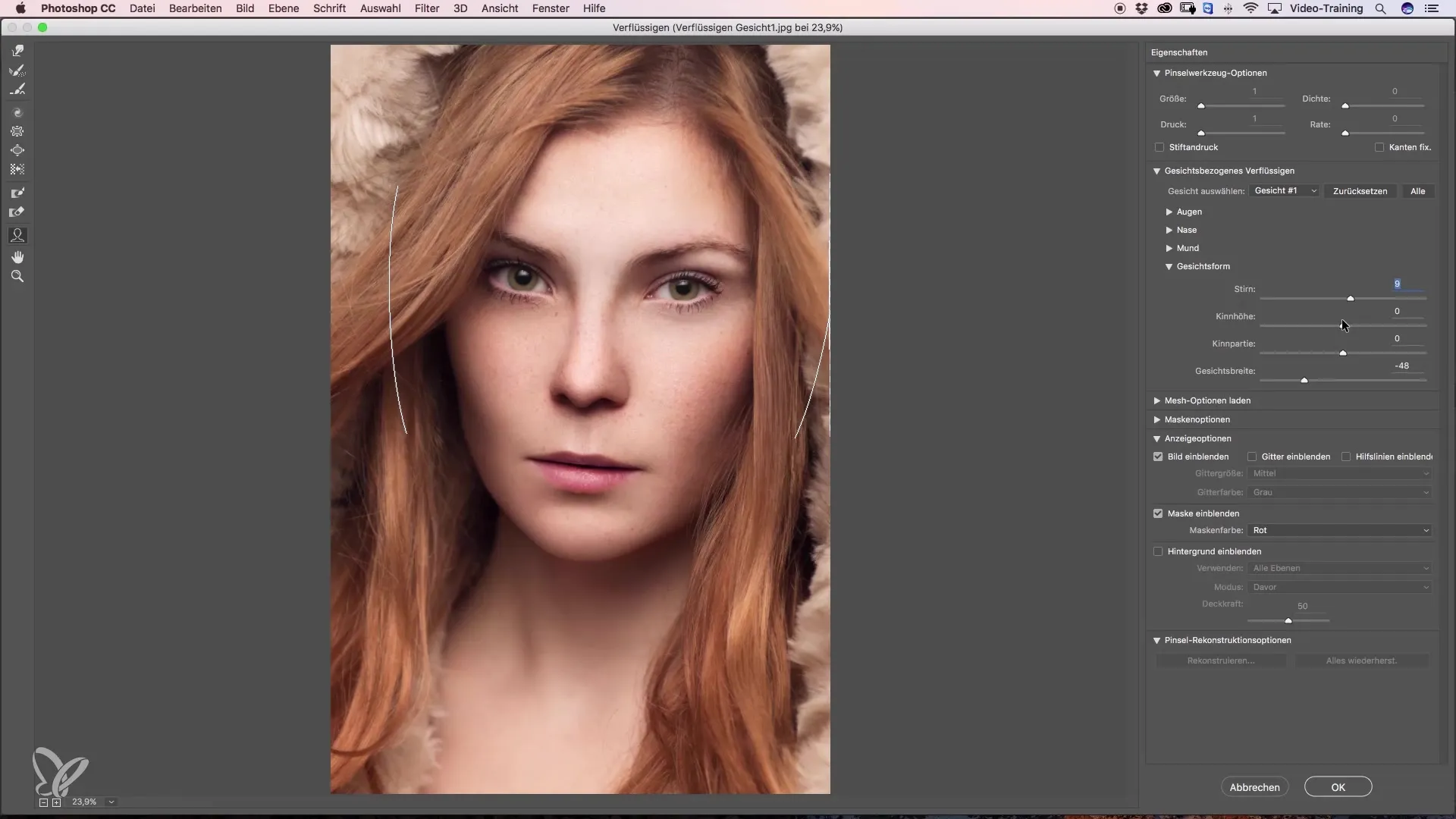
Krok 7: Edytuj kształt twarzy
Kolejnym ważnym elementem jest kształt twarzy. Tutaj możesz dostosować wysokość czoła, wysokość podbródka i szerokość twarzy. Dzięki tym zmianom sprawisz, że twarz będzie wyglądać harmonijnie i atrakcyjnie.
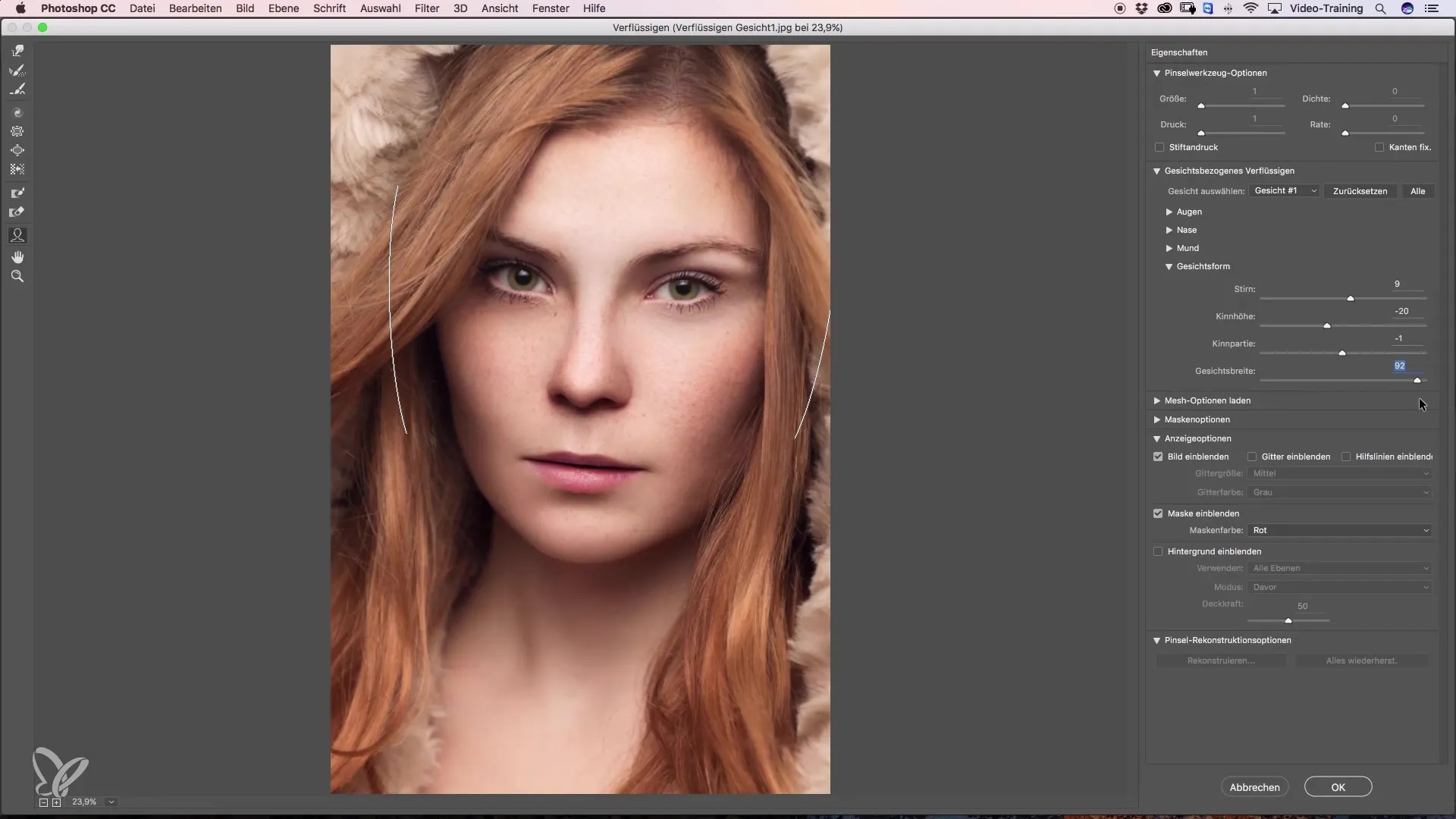
Krok 8: Wprowadzenie poprawek
Po dokonaniu wszystkich pożądanych dostosowań możesz przejść z powrotem do narzędzi po lewej stronie. Za pomocą narzędzia Verflüssigen lub narzędzia do lokalnego naświetlania możesz skorygować drobne niedoskonałości. Upewnij się, że wybierasz delikatny dotyk, aby uzyskać realistyczny rezultat.
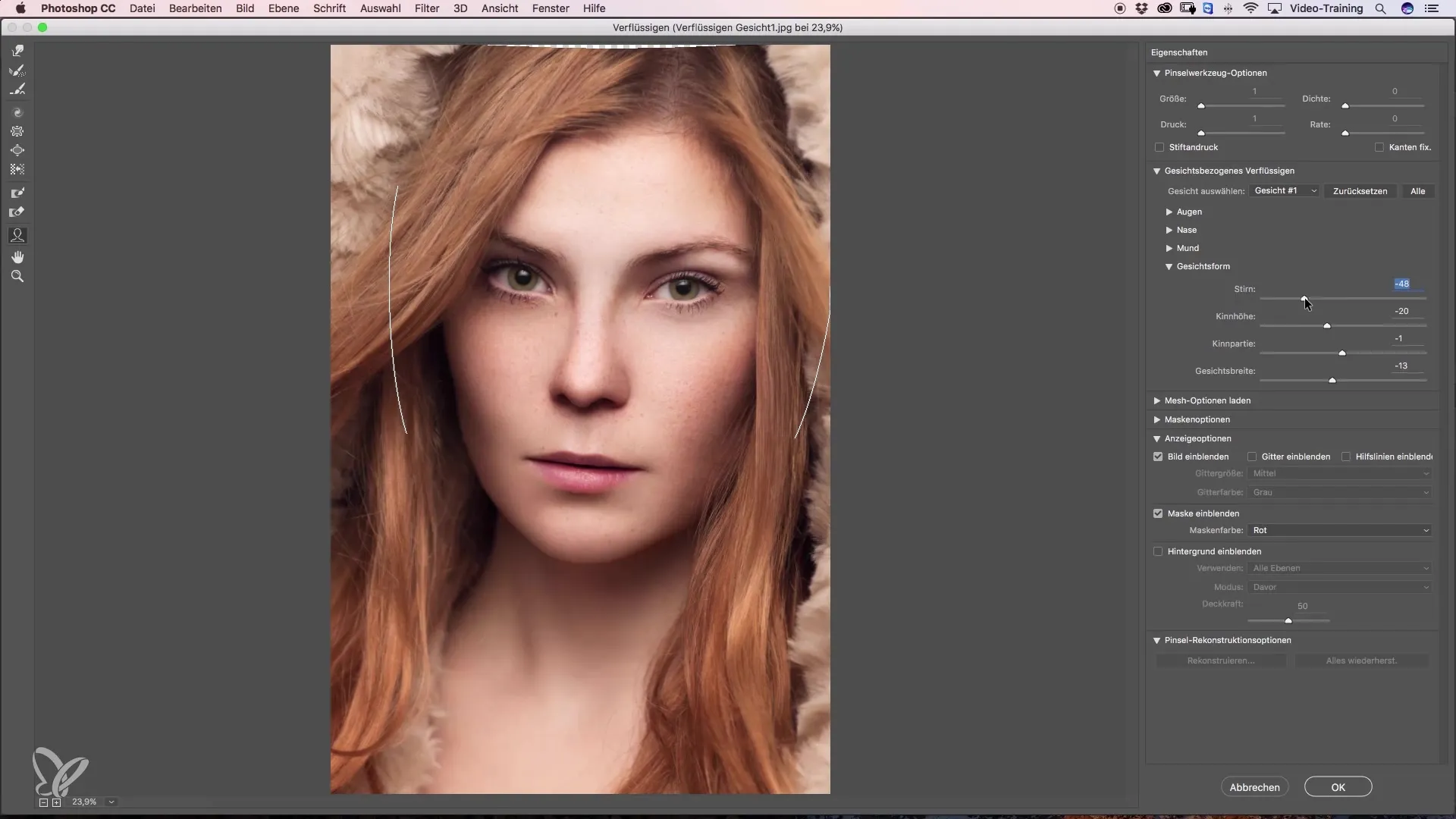
Krok 9: Sprawdź satysfakcję i zapisz
Gdy jesteś zadowolony ze swojej edycji, kliknij „OK”, aby potwierdzić zmiany. Poświęć chwilę, aby porównać zdjęcia przed i po, aby upewnić się, że wszystkie dostosowania dobrze współgrają.
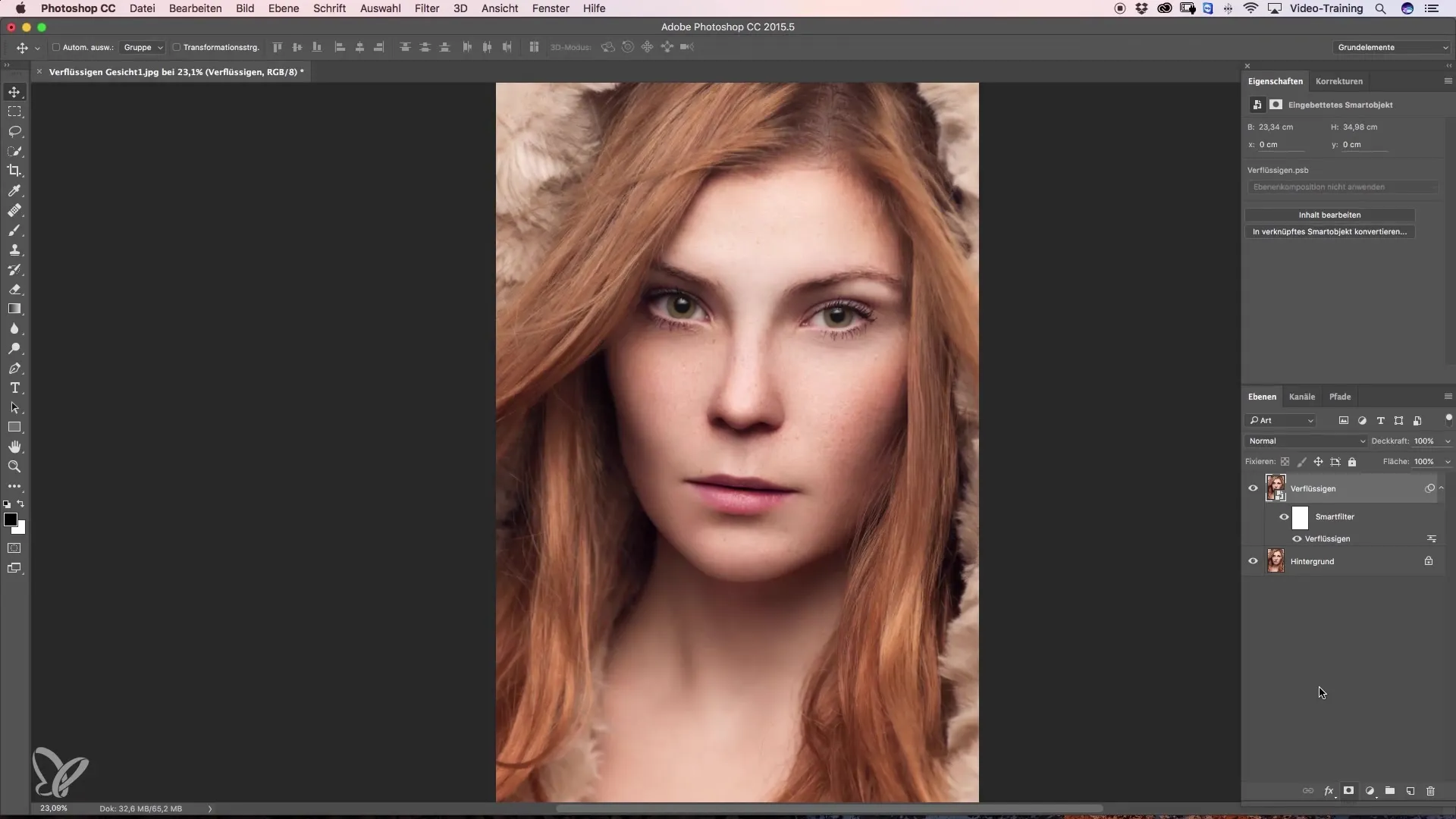
Krok 10: Cofanie zmian
Jeśli nie podoba ci się jakaś zmiana, możesz w każdej chwili ponownie otworzyć filtr Verflüssigen. Po prostu dwukrotnie kliknij na filtr w panelu warstw i wprowadź pożądane dostosowania. W ten sposób zachowujesz elastyczność w dostosowywaniu i udoskonalaniu swojej pracy.
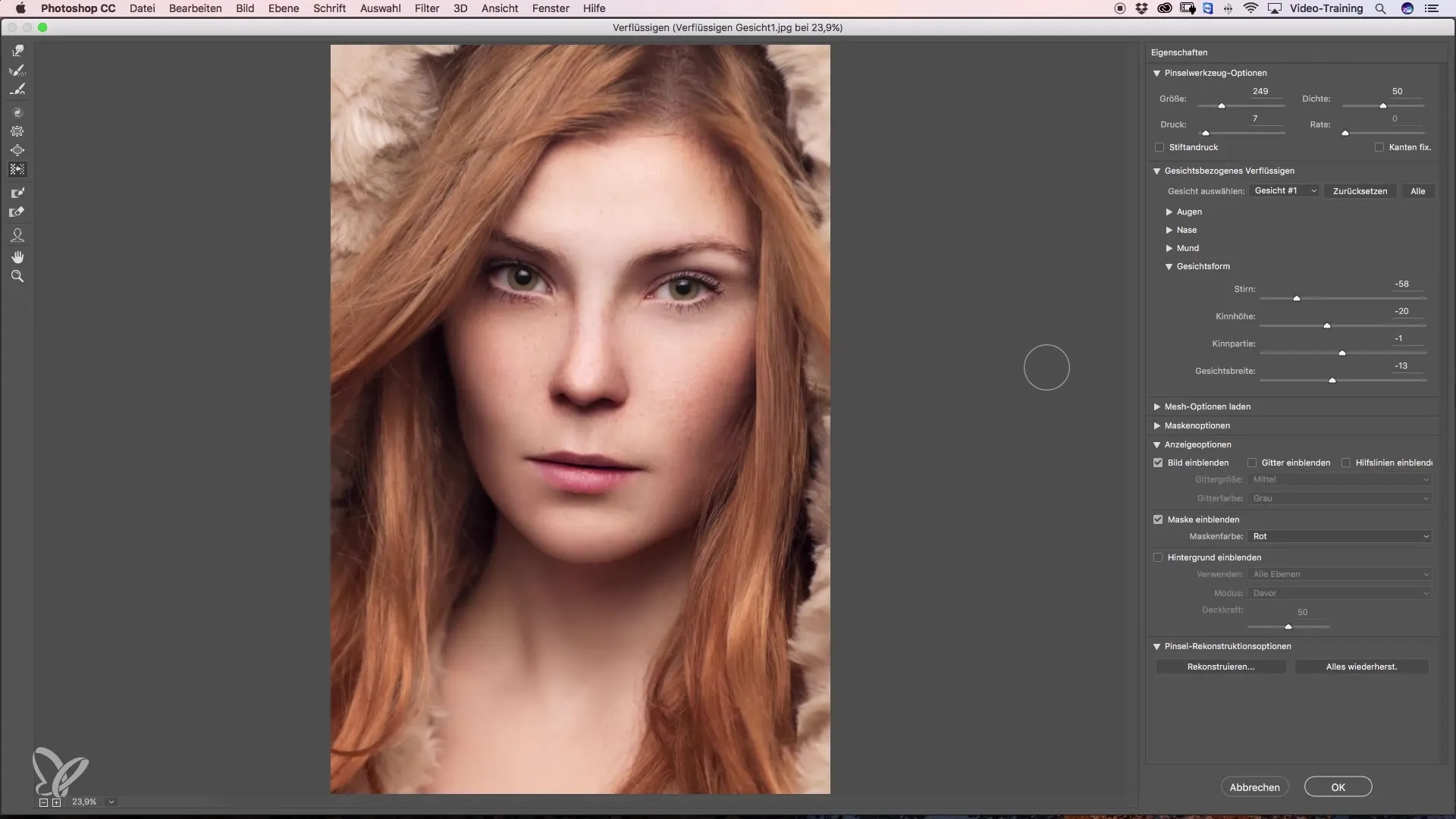
Podsumowanie - Gesichtsverflüssigung łatwa do wykonania – krok po kroku do idealnego retuszu
W tym poradniku zapoznałeś się z podstawami Gesichtsverflüssigung w Photoshopie. Od utworzenia nowej warstwy, przez zastosowanie filtru Verflüssigen, aż po różne możliwości dostosowania – teraz wiesz, jak skutecznie retuszować twarze. Nie zapomnij pracować subtelnie i naturalnie, aby uzyskać najlepsze efekty.
Często zadawane pytania
Jak rozpocząć Gesichtsverflüssigung w Photoshopie?Rozpoczynasz, tworząc nową warstwę i konwertując ją na obiekt inteligentny.
Czy mogę cofnąć moje dostosowania?Tak, w każdej chwili możesz otworzyć filtr Verflüssigen i wprowadzić zmiany w swoich dostosowaniach.
Jak ważne jest, aby podczas Verflüssigen działać subtelnie?Subtelne dostosowania są kluczowe, aby uzyskać naturalny wynik. Zbyt mocne zmiany często wydają się nienaturalne.
Jak mogę upewnić się, że jestem zadowolony z mojej pracy?Regularnie porównuj zdjęcia przed i po, aby upewnić się, że wszystkie dostosowania harmonijnie współgrają.
Czy są specjalne narzędzia do oczu i ust?Tak, w oknie dialogowym Verflüssigen znajdziesz specjalne opcje do dostosowywania oczu i ust, które pomogą Ci w precyzyjnych zmianach.


